Hur man använder Netflix föräldrakontroll
Netflix är bra för hela familjen, men du kanske inte vill att dina barn ska ha tillgång till allt. Så här ställer du in föräldrakontroller på Netflix så att dina små (och inte så små) bara ser det som är åldersanpassat för dem.
Du måste slutföra dessa steg via din webbläsare. Du kan inte ändra Netflix föräldrainställningar via Netflix-appen.
Hur man skapar en ny Netflix-profil
Om du bara har en Netflix-profil, går du miste om något. Det är användbart att ha flera profiler så att andra familjemedlemmar kan titta på program och njuta av sina egna rekommendationer, utan att din smak står i vägen för vad de tittar på.
För familjer är en ny profil det snabbaste sättet att ställa in grundläggande föräldrakontroller. Här är vad du ska göra.
Gå till i din webbläsare https://www.netflix.com/ och logga in.
-
Klick Lägg till profil.
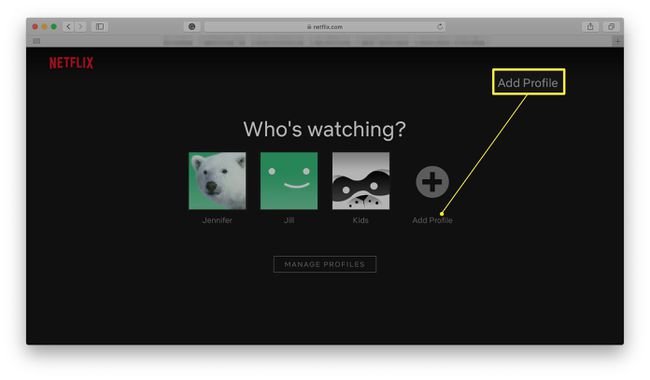
Ange ett namn för den nya profilen.
-
Klicka på den angivna åldersgruppen du behöver på Visa innehåll för.

Om du väljer Kids ställs visningsbegränsningarna automatiskt in på PG eller lägre. Om du väljer Teens är innehållet inställt på 12 och lägre.
-
Klick Fortsätta.
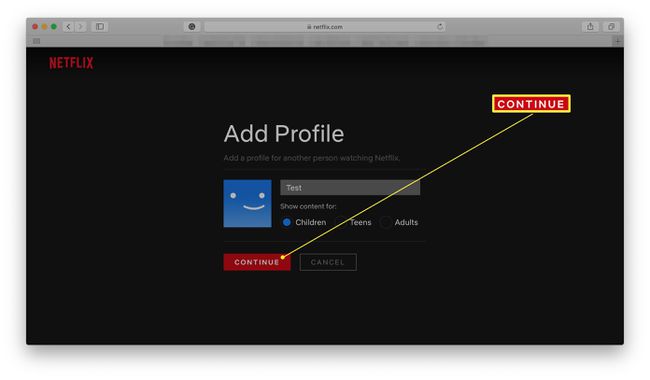
Du har skapat en ny profil på Netflix.
Så här justerar du åldersgränsen på Netflix föräldrakontroll
Standardinställningarna för åldersgrupper på Netflix är användbara, men du kan justera ålderskravet mer specifikt på individuella profiler. Här är vad du ska göra.
Logga in på Netflix via din webbläsare på https://www.netflix.com/
Håll muspekaren över kontominiatyren.
-
Klick konto.
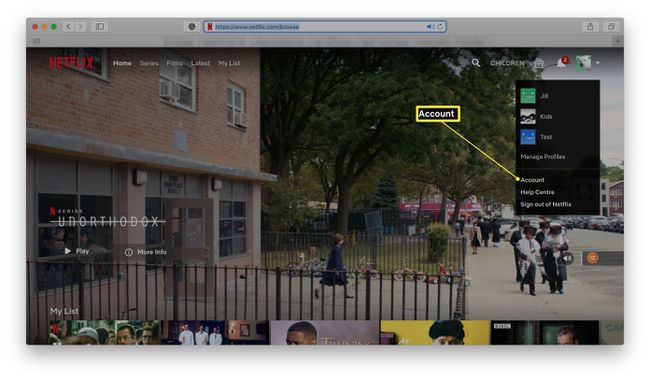
Scrolla ner till Profil och föräldrakontroll.
-
Klicka på profilen du vill redigera.
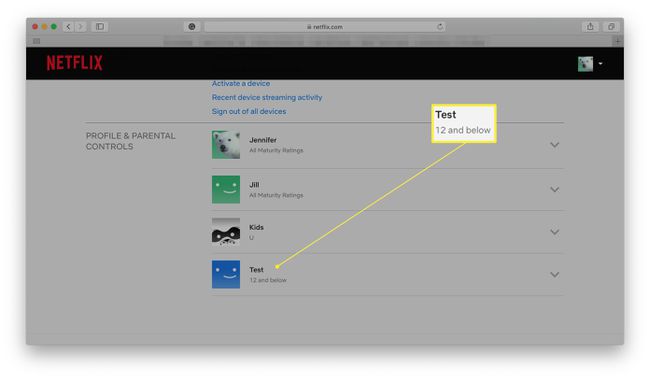
-
Klick Förändra bredvid Visningsbegränsningar.
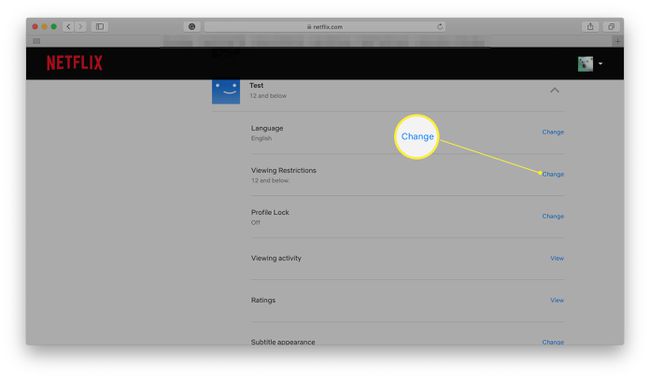
Ange ditt lösenord.
-
Klick Fortsätta.
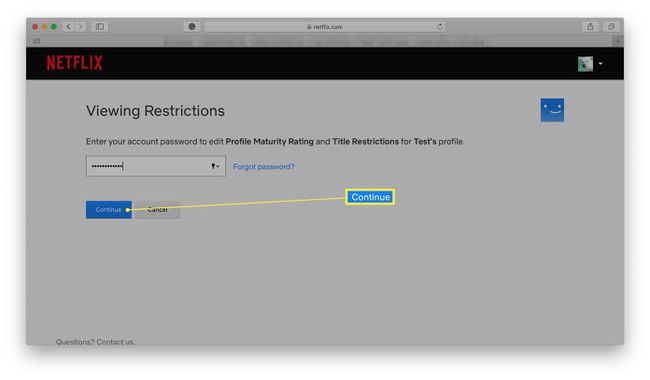
-
Välj den åldersklass som du vill begränsa profilen till.
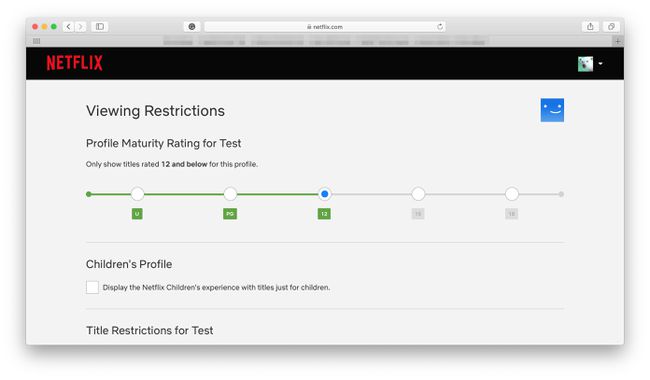
Scrolla ner och klicka Spara.
Hur man placerar ett profillås på Netflix
Om du begränsar åtkomsten till specifika profiler som ditt barns, vill du inte att de ska kunna kringgå det genom att byta till en annan profil. Så här lägger du till en PIN-kod till dina profiler så att åtkomsten är begränsad till endast de användare som känner till den fyrsiffriga koden.
Logga in på Netflix via din webbläsare på https://www.netflix.com/
Håll muspekaren över kontominiatyren.
-
Klick konto.
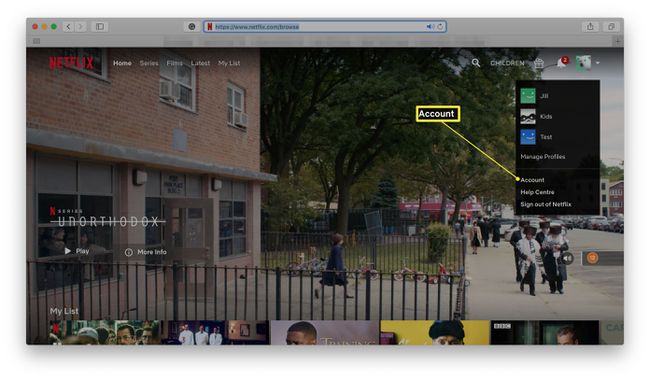
Scrolla ner till Profil och föräldrakontroll.
Klicka på profilen du vill redigera.
-
Klick Förändra bredvid Profillås.
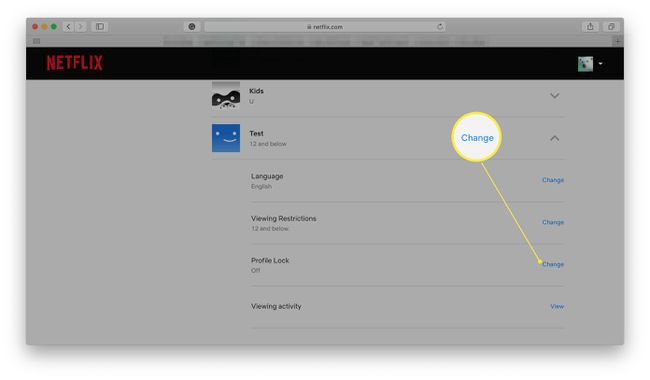
-
Ange ditt lösenord och klicka sedan Fortsätta.
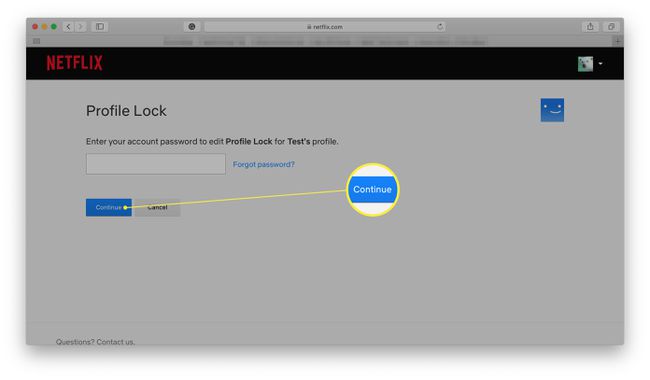
-
Klicka på Kräv en PIN-kod för att komma åt profilen box för att aktivera det.
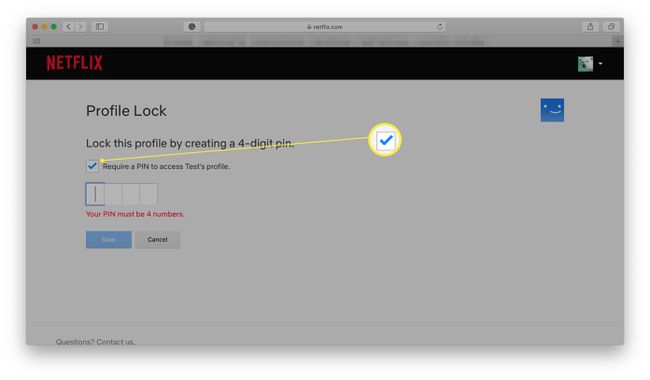
Ange en 4-siffrig PIN-kod.
Klick Spara.
Hur man blockerar en show på Netflix
Om du bara vill begränsa åtkomsten till en eller ett par specifika program eller filmer, är det möjligt att blockera åtkomst till den titeln. Så här gör du.
Logga in på Netflix via din webbläsare på https://www.netflix.com/
Håll muspekaren över kontominiatyren.
-
Klick konto.
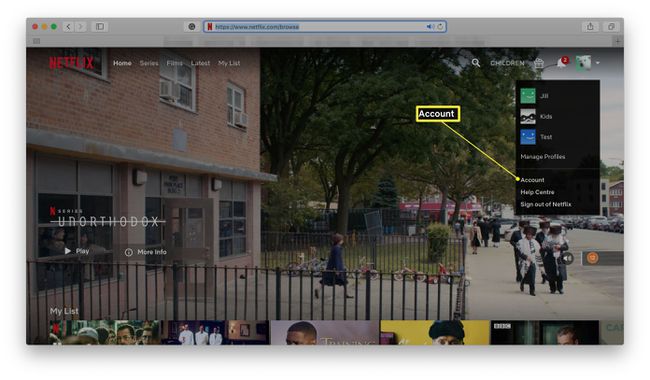
Scrolla ner till Profil och föräldrakontroll.
Klicka på profilen du vill redigera.
-
Klick Förändra bredvid Visningsbegränsningar.
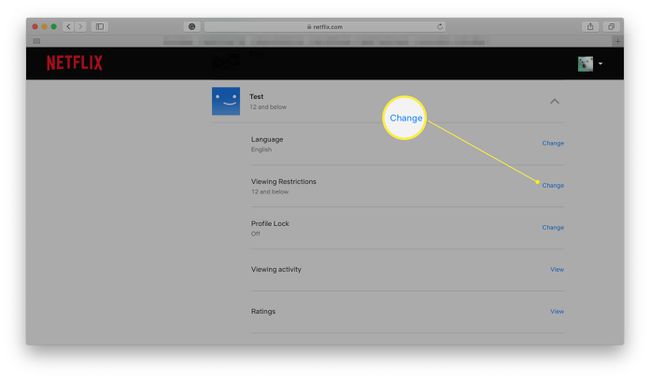
Ange ditt lösenord och klicka sedan Fortsätta.
Scrolla ner till Titelbegränsningar.
-
Ange namnet på programmet eller filmen som du vill begränsa.
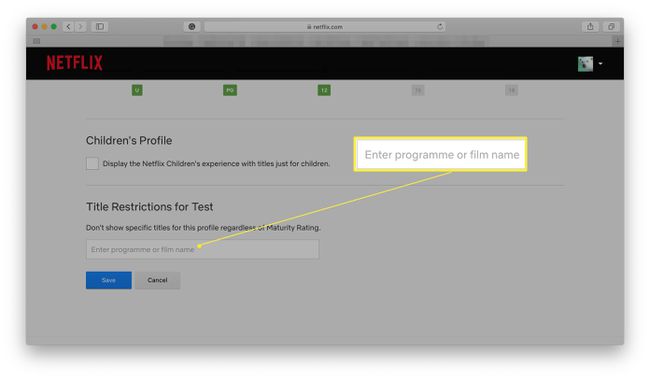
Netflix autokompletterar de flesta förslag så att du kan ange början på en titel och välja från en lista.
Klick Spara. Profilen kommer nu inte längre att visa de specifika program eller filmer som du har begränsat.
